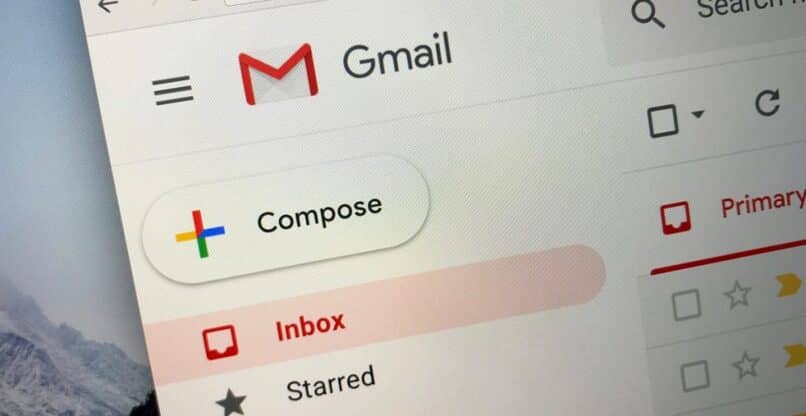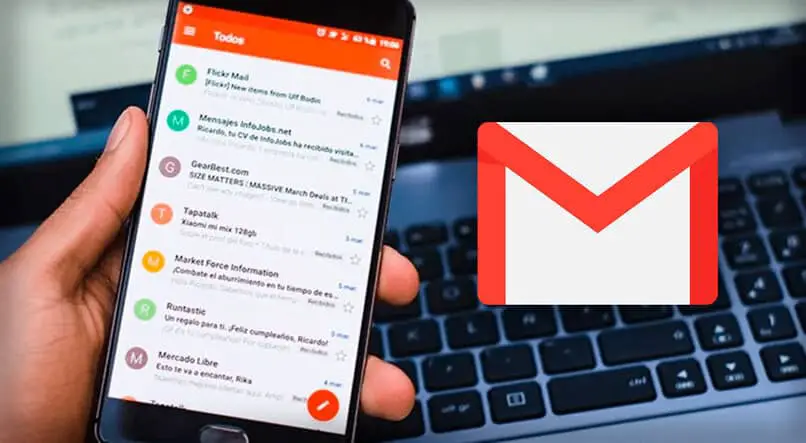
Google Mail verfügt über mehrere Funktionen, mit denen wir die Quellen von Interesse auswählen und tatsächlich Benachrichtigungen anzeigen können, wenn wir eine relevante E-Mail erhalten haben, um so schnell wie möglich darauf zu antworten. Diese Option ist normalerweise deaktiviert. Die Aktivierung ist jedoch kein Problem.
Der Gmail-Dienst ermöglicht es Ihnen, Ihren Raum sehr einfach zu konfigurieren, wo wir Benachrichtigungen von der Konfiguration der Geräte aktivieren und deaktivieren können. All dies kann für den Fall erfolgen, dass sie möglicherweise eine nützliche Funktion darstellen oder die Verwendung des Geräts stören.
Contents
Was sind die Schritte zum Aktivieren von Gmail-Benachrichtigungen?
Es ist klar, dass wir zum Aktivieren von Google Mail-Benachrichtigungen die Anwendung bei Mobiltelefonen oder die Website eingeben müssen, wenn wir uns auf einem Computer befinden. Es wird empfohlen, E-Mails zu organisieren, bevor Sie Benachrichtigungen aktivieren, um unwichtige E-Mails zu vermeiden. Auf der anderen Seite ist es erwähnenswert, dass wir in jedem Betriebssystem Benachrichtigungen aktivieren können. Tatsächlich wird in allen ein ähnlicher Prozess befolgt. Wenn Sie die Anwendungskonfiguration eingeben, finden Sie den Abschnitt „Benachrichtigung“, von dem aus dies nur der Fall wäre notwendig sein, dasjenige auszuwählen, das den Anforderungen besser entspricht.
Auf meinem Windows-PC
Die Gmail-Oberfläche auf der Website ist in den verschiedenen Betriebssystemen ähnlich, zunächst müssen wir uns daran erinnern, dass Benachrichtigungen angezeigt werden können, sobald wir unseren Browser aufrufen, außerdem ermöglicht uns das Öffnen und Zugreifen auf die Gmail-Website , E-Mails oder empfangene Nachrichten zu empfangen und zu beantworten . 
Um Benachrichtigungen von unserem Windows-PC zu aktivieren, müssen wir zum Konfigurationssymbol oben rechts gehen , auf „Alle Einstellungen anzeigen“ klicken, wo sich ein neuer Abschnitt mit verschiedenen Registerkarten öffnet, auf der allgemeinen Registerkarte müssen wir nach unten scrollen und Suchen Sie nach „Desktop-Benachrichtigungen“.
An diesem Punkt bietet uns Google Mail in Windows 3 Konfigurationsarten für E-Mail- Benachrichtigungen Standardmäßig sind sie deaktiviert, aber es ist möglich, Benachrichtigungen über neue E-Mails zu aktivieren. Sobald die Auswahl getroffen ist, scrollen wir zum Ende der Seite und speichern die Änderungen.
Von meinem Mac
Da Google Mail eine Anwendung ist, die international von Millionen von Benutzern verwendet wird, bietet sie auf verschiedenen Betriebssystemen nahezu identische Einstellungen, sodass sich das Aktivieren von Benachrichtigungen über eingehende E-Mails auf dem Mac nicht von der unter Windows verwendeten Methode unterscheidet.
Trotzdem ist es wichtig klarzustellen, dass die beiden Optionen, die in beiden Betriebssystemen zum Empfangen von Benachrichtigungen bereitgestellt werden, sehr unterschiedlich sind. Die Auswahl von „Wichtige E-Mail-Benachrichtigungen aktivieren“ wird nur empfohlen, wenn Sie eine Organisation im Abschnitt „Priorität“ haben.
Andernfalls wird diese Alternative eine große Anzahl von E-Mails nicht benachrichtigen, daher ist es vorzuziehen, die Option „Neue E-Mail-Benachrichtigungen aktivieren“ auszuwählen, da sie alle neuen Nachrichten, die in der Ablage eintreffen, sofort benachrichtigt.
Wie aktiviere ich Gmail-Benachrichtigungen auf meinem Telefon?
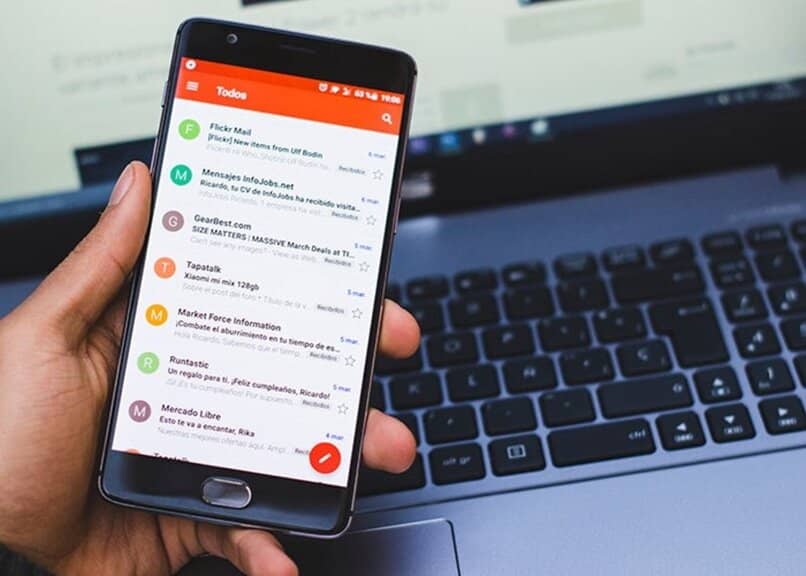
Im Gegenteil, bei den Computerversionen unterscheidet sich die Konfiguration auf Mobilgeräten zwischen den Betriebssystemen Android und iOS drastisch, da bei der Installation der Anwendung und der Anmeldung und Eingabe unseres Gmail-E-Mail-Kontos standardmäßig Benachrichtigungen aktiviert sein müssen. und wenn dies nicht der Fall ist, muss dies im Abschnitt Allgemeine Einstellungen erfolgen.
Denken Sie vor diesem Hintergrund daran, dass Sie Kontakte und E-Mails in Google Mail jederzeit blockieren können, falls sie bei der Verwendung unseres Mobiltelefons zu einem Hindernis werden.
Von einem Android-Gerät
Bei Android-Geräten erfolgt die Konfiguration über die Anwendung, daher öffnen wir Gmail und gehen nach links, um das Menü aufzurufen, das zum Ändern des Themas der Gmail-Oberfläche verwendet wird. Sobald wir nun den Abschnitt betreten, müssen wir das auswählen Konto, von dem wir Benachrichtigungen erhalten möchten, falls es mehr als eines gibt, müssen die Änderungen in allen separat vorgenommen werden.
Es ist notwendig, die Benachrichtigungen nach unseren Wünschen einzugeben und zu konfigurieren, aber um die Benachrichtigungen direkt aktivieren zu können, müssen wir sie nur jeweils unter „Benachrichtigungen“ auswählen, wir müssen auch „erhaltene Benachrichtigungen“ eingeben und diese Option aktivieren das Kästchen drücken.
Über ein iPhone
Die auf iOS-Geräten bereitgestellten Optionen sind denen der Desktop-Version ähnlicher. Die Eingabe der Benachrichtigungseinstellungen ist jedoch genau die gleiche wie der Android-Prozess , da Sie oben rechts das Menü und dann die Anwendungseinstellungen eingeben.
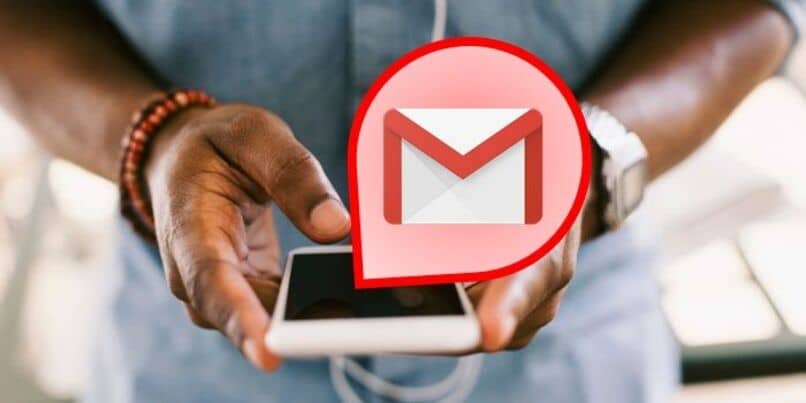
Wenn wir verschiedene E-Mail-Konten synchronisiert haben, ist es in jedem Fall erforderlich, die Konfiguration in jedem dieser Konten zu ändern. Wenn wir den Abschnitt „Benachrichtigung“ finden, können wir sehen, dass es nur ein paar Benachrichtigungsstufen gibt, das heißt, wir können Wählen Sie aus, welche Benachrichtigungen wir erhalten möchten. Diese Ebenen sind, alle Benachrichtigungen erhalten oder nur wichtige Benachrichtigungen erhalten, beide Optionen ermöglichen die Anzeige der empfangenen E-Mails auf dem Bildschirm, im Falle einer weiteren Konfiguration unseres Kontos können wir bestimmte E-Mails priorisieren und die zweite Alternative auswählen.
Warum erhalte ich keine Gmail-Benachrichtigungen mit Ton?
Es besteht die Möglichkeit, dass E-Mail-Benachrichtigungen stummgeschaltet und ohne Ton auf dem Bildschirm angezeigt werden. Dies kann durch die allgemeine Konfiguration unseres Geräts verursacht werden . Wenn jedoch keine Tonausfälle auftreten, liegt das Problem in Google Mail.
Bei Android-Geräten müssen wir den Benachrichtigungsbereich erreichen und die Registerkarte „Benachrichtigungen verwalten“ auswählen. In diesem neuen Fenster müssen wir „Benachrichtigungen“ auswählen. Auf diese Weise beginnen die Popup-Benachrichtigungen einen Ton zu haben.
Schließlich müssen wir auf dem iPhone und iPad die Google Mail-Konfiguration aufrufen und zum Abschnitt „Benachrichtigungen“ gehen, um auf „Benachrichtigungstöne“ zu klicken. An dieser Stelle müssen wir den gewünschten Ton auswählen und somit den Ton in den Benachrichtigungen aktivieren.